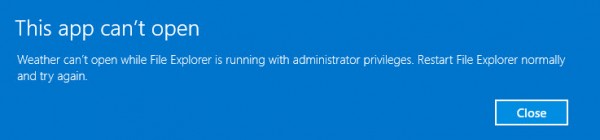Atualizado em April 2025: Pare de receber mensagens de erro que tornam seu sistema mais lento, utilizando nossa ferramenta de otimização. Faça o download agora neste link aqui.
- Faça o download e instale a ferramenta de reparo aqui..
- Deixe o software escanear seu computador.
- A ferramenta irá então reparar seu computador.
Outra mensagem de erro estranha que recebi quando fui para abrir um aplicativo da Windows Store –
Esta aplicação não pode abrir enquanto o Explorador de ficheiros estiver a correr com privilégios de administrador. Reinicie o File Explorer normalmente e tente novamente (Alaska)
. Agora eu não tinha intencionalmente executado o File Explorer como administrador, então por que isso aconteceu – e o que eu poderia fazer?
Tabela de Conteúdos
Atualizado: abril 2025.
Recomendamos que você tente usar esta nova ferramenta. Ele corrige uma ampla gama de erros do computador, bem como proteger contra coisas como perda de arquivos, malware, falhas de hardware e otimiza o seu PC para o máximo desempenho. Ele corrigiu o nosso PC mais rápido do que fazer isso manualmente:
- Etapa 1: download da ferramenta do reparo & do optimizer do PC (Windows 10, 8, 7, XP, Vista - certificado ouro de Microsoft).
- Etapa 2: Clique em Iniciar Scan para encontrar problemas no registro do Windows que possam estar causando problemas no PC.
- Clique em Reparar tudo para corrigir todos os problemas
Este aplicativo não pode abrir
Os aplicativos da Windows Store herdam os tokens de acesso administrativo do processo do Explorer que o iniciam. Se o Explorer estiver realmente em execução como um processo elevado, isso violará o ambiente sandboxed fornecido pelo nível de integridade do AppContainer.
Ler
: Por que o Windows File Explorer não funciona como administrador.
Bem, aqui estão alguns pontos que você pode querer considerar:
1] Verifique se isso acontece para um aplicativo específico ou para todos os seus aplicativos.
2] Reinicie o Explorador de ficheiros. Pressione
Ctrl+Shift+Esc
para abrir o Gerenciador de Tarefas, localize o processo do Windows Explorer, clique com o botão direito do mouse e selecione
Reiniciar
para ver se isto ajuda.
3] Reinicie o seu computador Windows e veja se este problema desaparece. Uma reinicialização geralmente resolve muitos desses problemas aleatórios.
4] Execute o Solucionador de problemas do aplicativo e deixe que ele corrija os problemas se eles forem encontrados.
5] Se estiver a utilizar uma conta local, inicie sessão na sua Conta Microsoft e veja o que acontece. Alterar sua conta de usuário e verificar
6] Se você estiver usando uma conexão proxy, abra Opções da Internet > Conexões > Configurações de LAN > Desmarque Usar um servidor proxy para sua LAN > Selecionar Detectar configurações automaticamente.
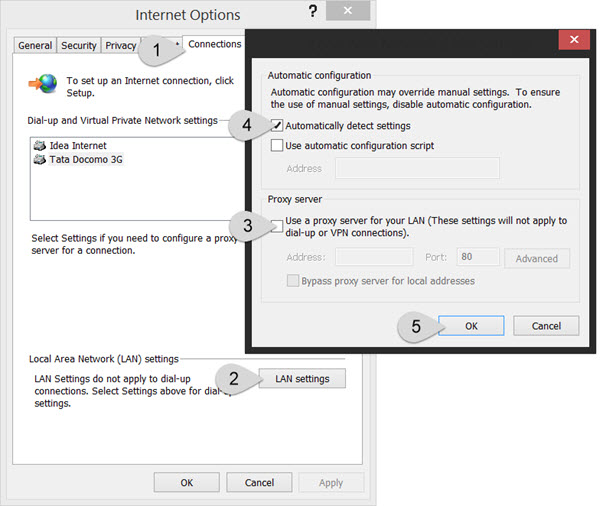
Espero que algo aqui te ajude.
RECOMENDADO: Clique aqui para solucionar erros do Windows e otimizar o desempenho do sistema
Enzo é um fã entusiasta do Windows que gosta de resolver problemas do Windows em particular e falar sobre tecnologias MS em geral.